Googleスプレッドシートのグラフに複数の傾向線を追加する方法
次のステップバイステップの例は、Google スプレッドシートで複数の傾向線を含むグラフを作成する方法を示しています。
ステップ 1: データを入力する
まず、異なる年の 2 つの異なる製品の合計売上高を示す値を入力しましょう。
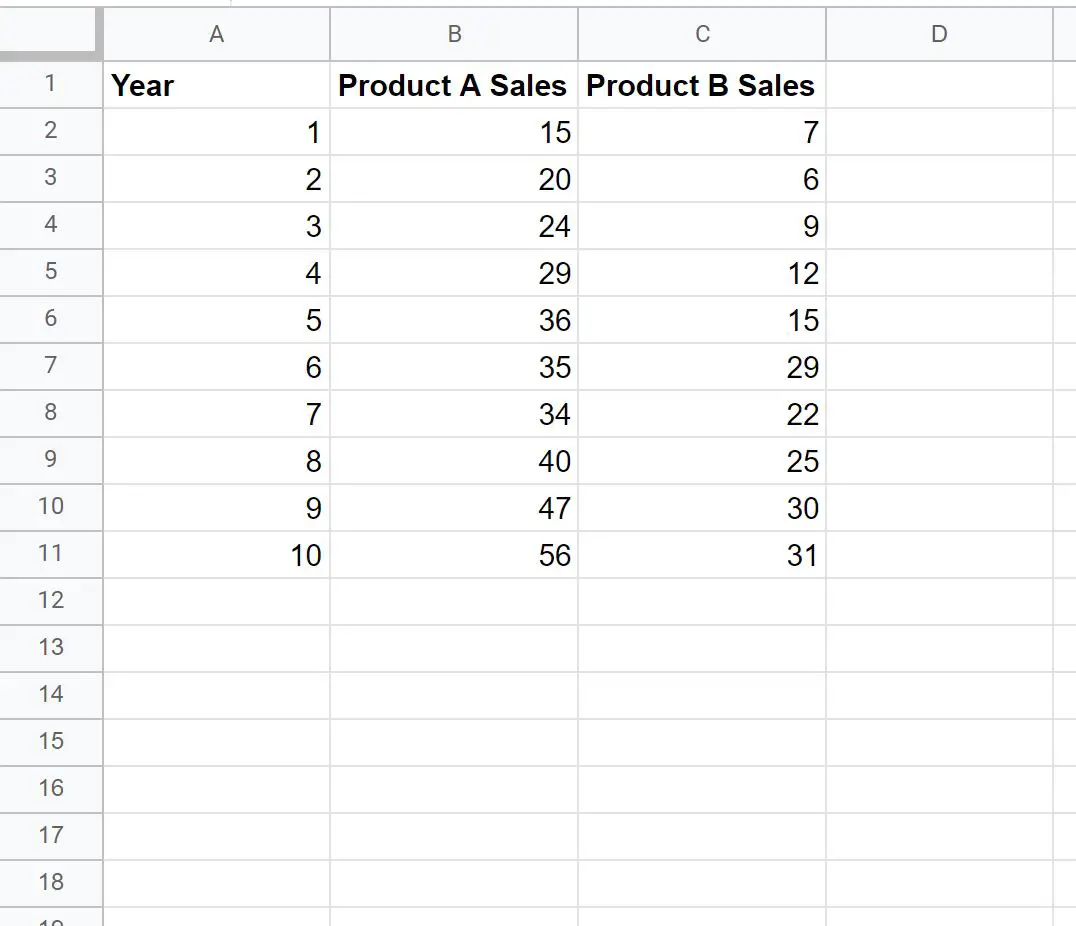
ステップ 2: グラフを作成する
各製品の売上を年ごとに視覚化するグラフを作成するには、A1:C11 の範囲の値を強調表示します。次に、 「挿入」タブをクリックし、 「グラフ」をクリックします。
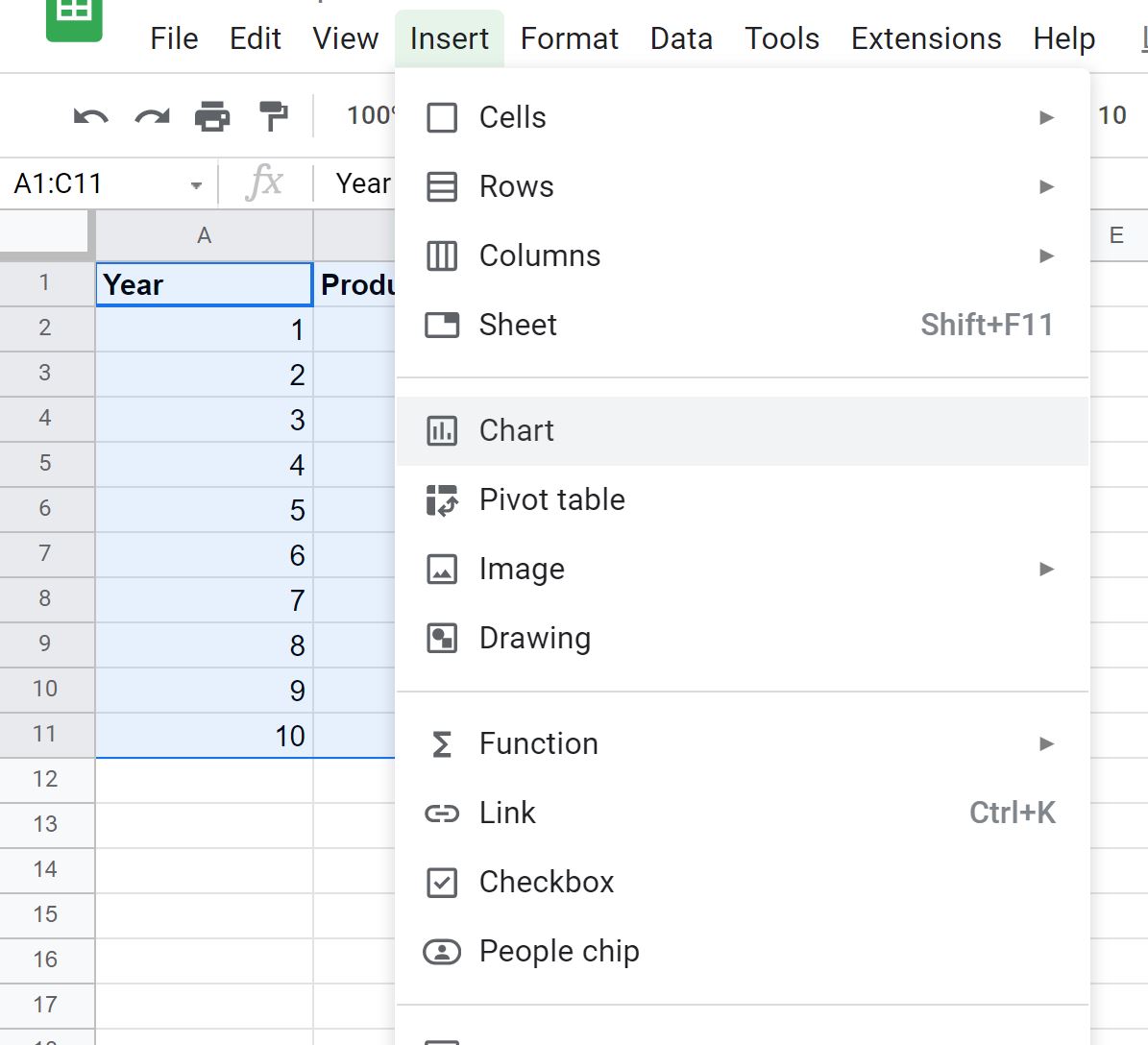
デフォルトでは、Google スプレッドシートは折れ線グラフを挿入します。
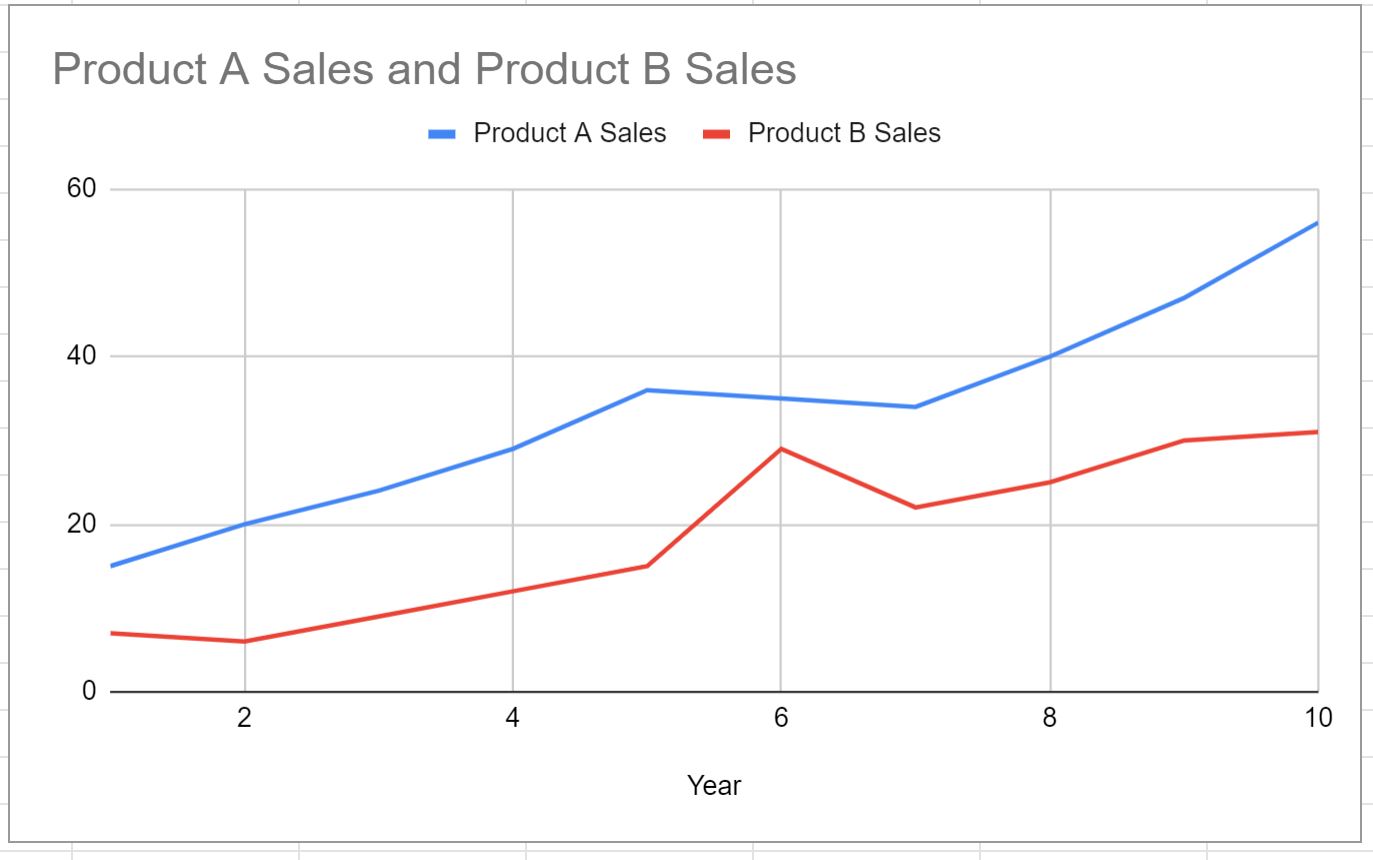
これを散布図に変換するには、チャート エディターパネルの[設定]タブをクリックし、チャートの種類として[散布図]を選択します。
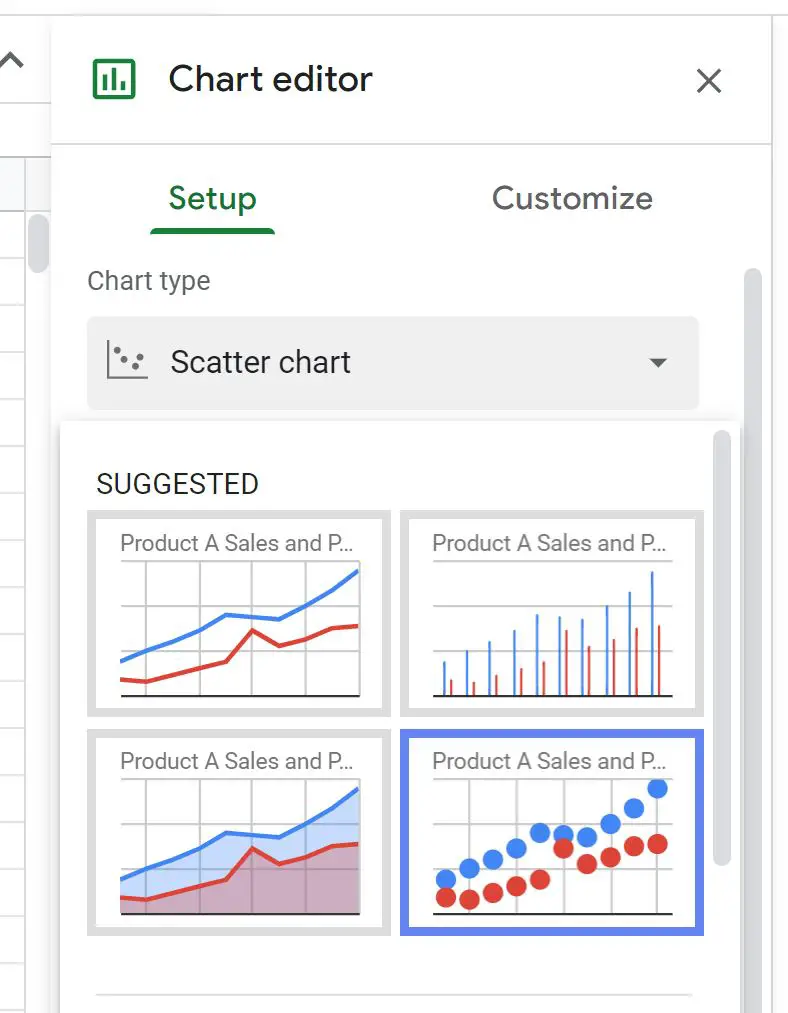
グラフは自動的に散布図に変換されます。
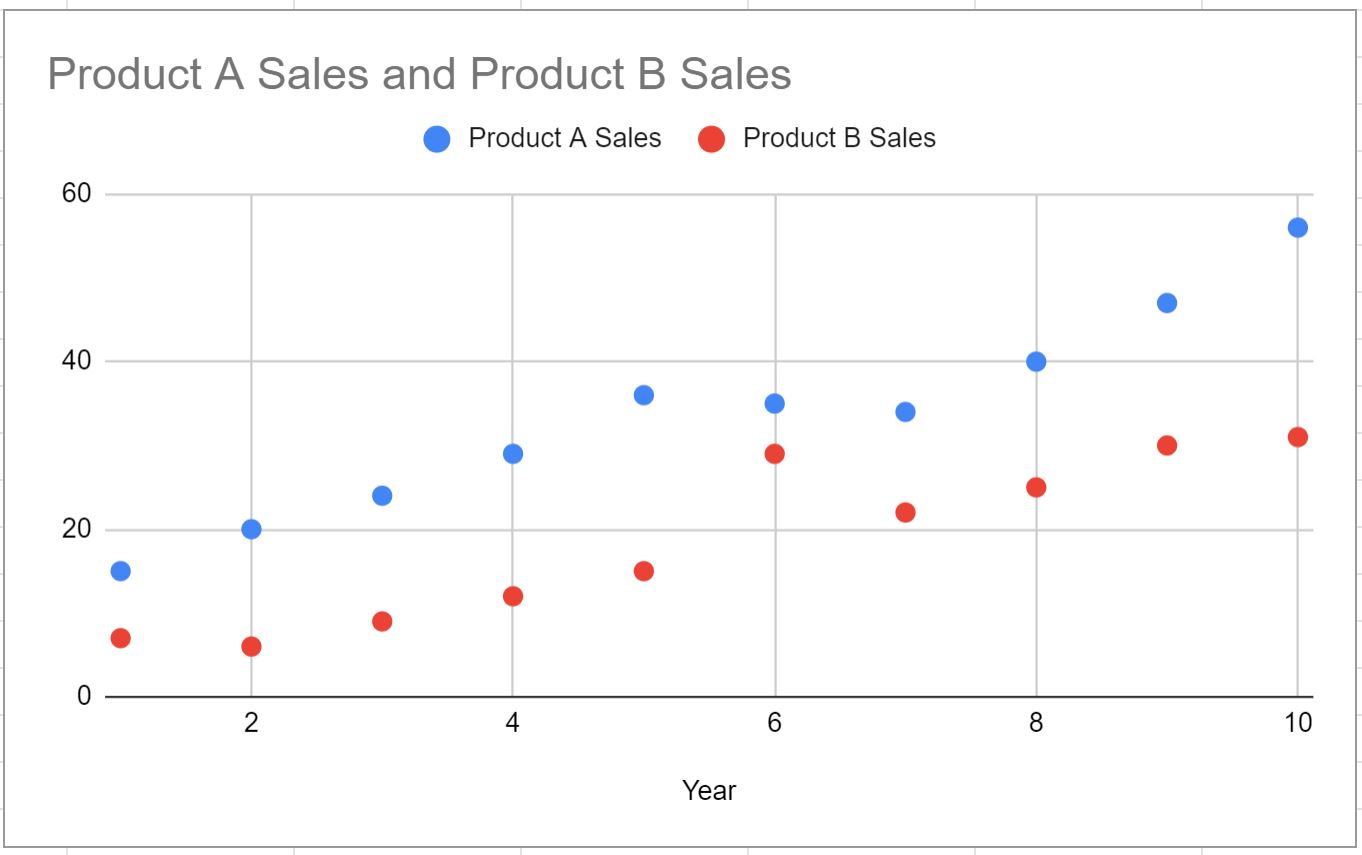
青い点は製品 A の毎年の売上を表し、赤い点は製品 B の毎年の売上を表します。
ステップ 3: 複数の近似曲線を追加する
画面の右側に表示される[チャート エディター]パネルで、次の手順を実行して青い点にトレンド ラインを追加します。
- 「カスタマイズ」タブをクリックします。
- 次に、 [シリーズ]ドロップダウン リストをクリックします。
- 次に、ドロップダウン リストから[Product A Sales]を選択します。
- 次に、 [トレンドライン]の横のボックスをオンにします。
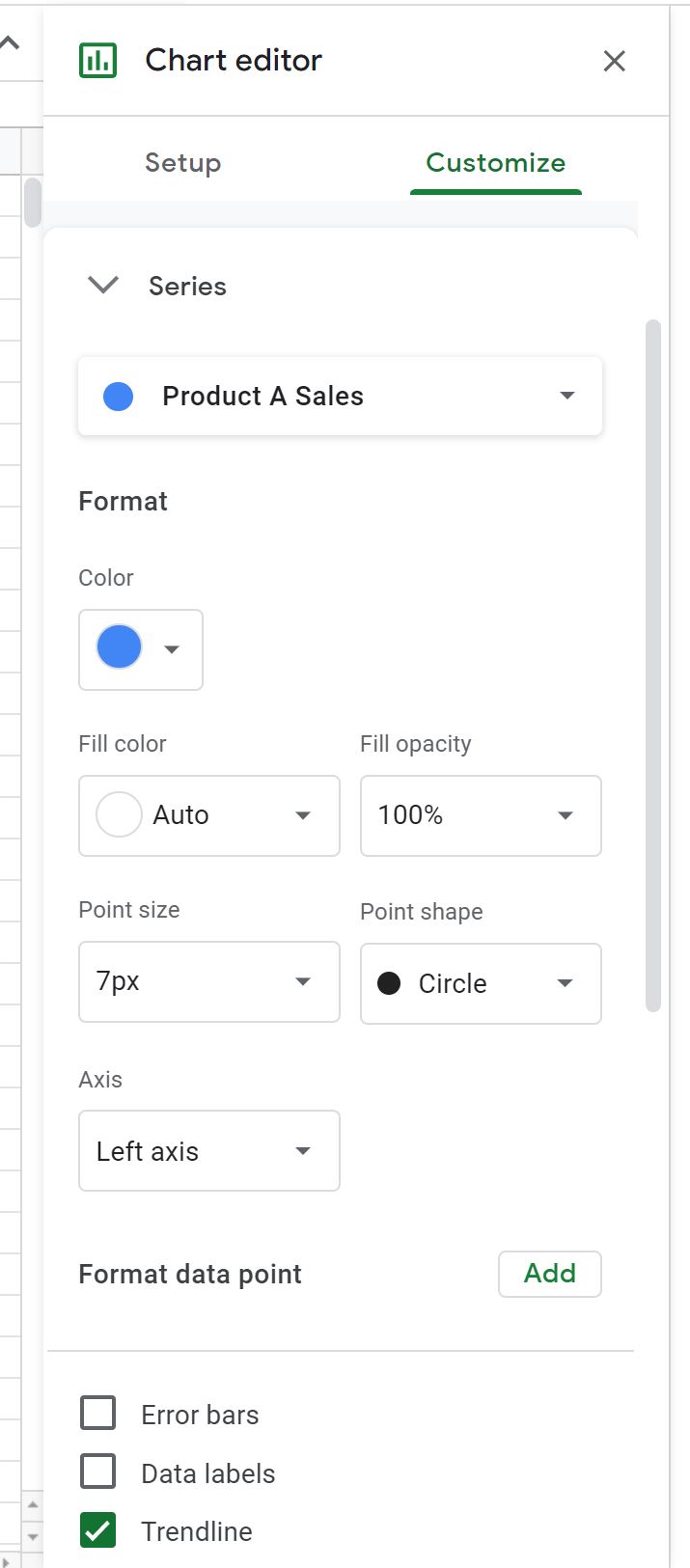
このプロセスを繰り返しますが、ドロップダウン リストから[Product B Sales]を選択します。
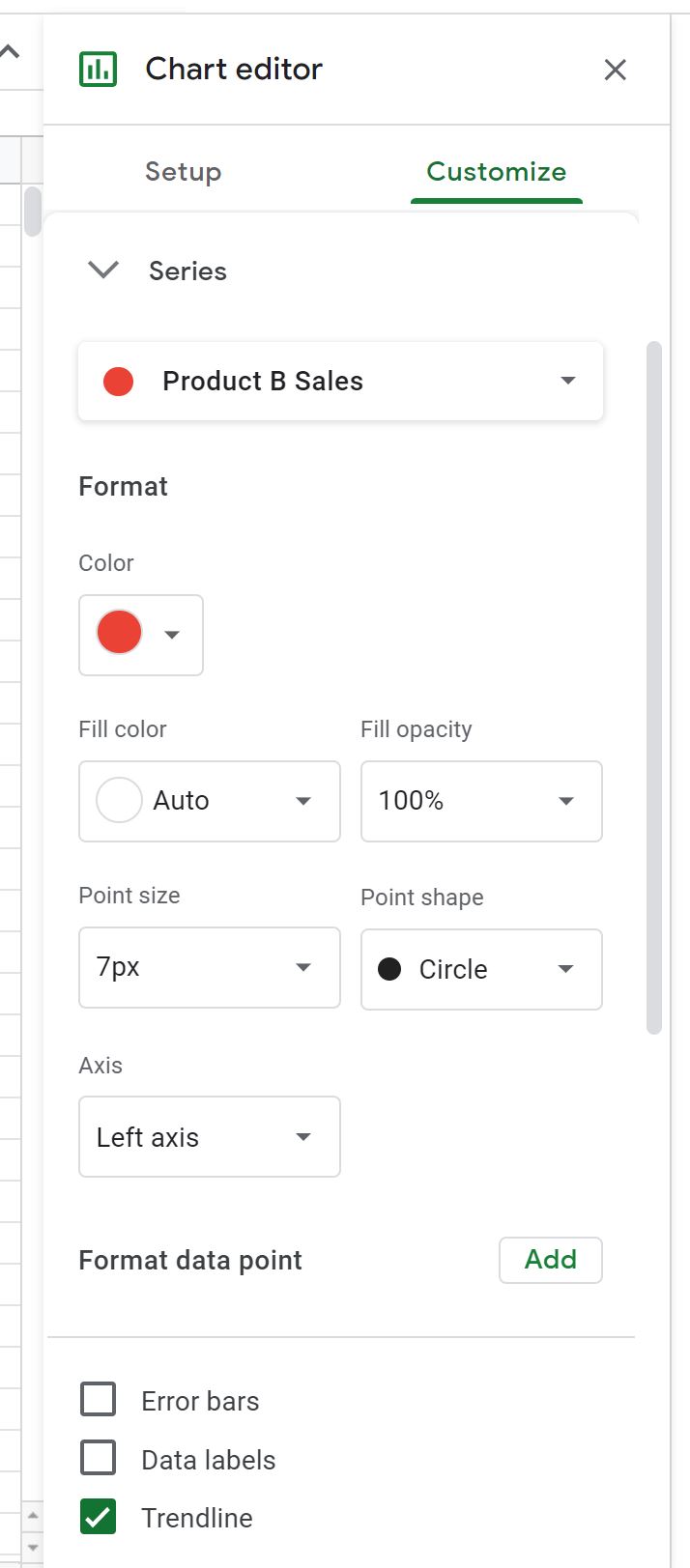
製品 A の売上と製品 B の売上の傾向線が両方ともグラフに追加されます。
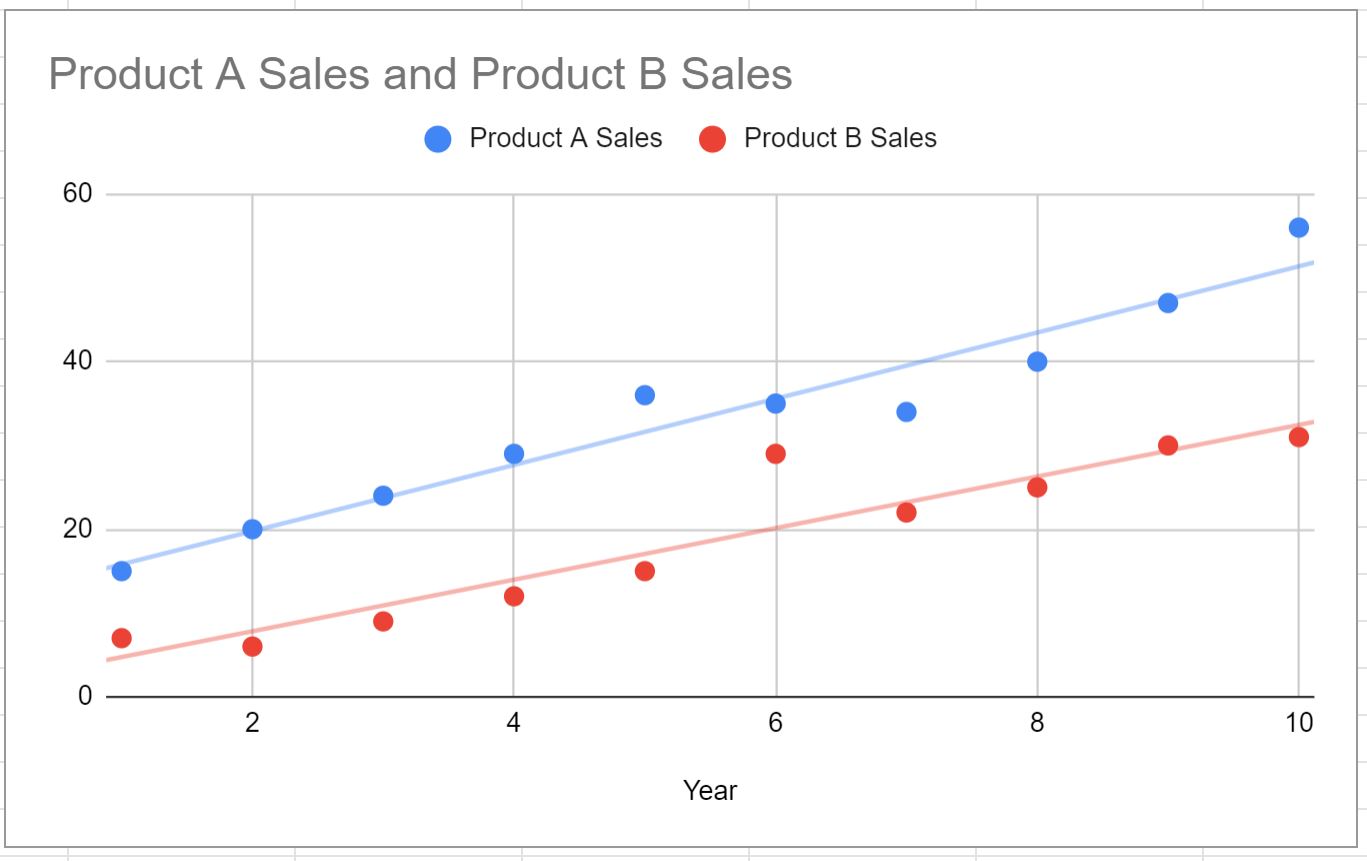
[カスタマイズ]タブでは、各傾向線の色、線の太さ、不透明度も変更できることに注意してください。
また、Google スプレッドシートではデフォルトで線形近似曲線が使用されますが、 [カスタマイズ]タブでは指数関数、多項式、またはその他の近似曲線の使用を選択することもできます。
追加リソース
次のチュートリアルでは、Google スプレッドシートで他の一般的なタスクを実行する方法を説明します。
Google スプレッドシートで箱ひげ図を作成する方法
Googleスプレッドシートでバブルチャートを作成する方法
Googleスプレッドシートで円グラフを作成する方法
Googleスプレッドシートでパレート図を作成する方法